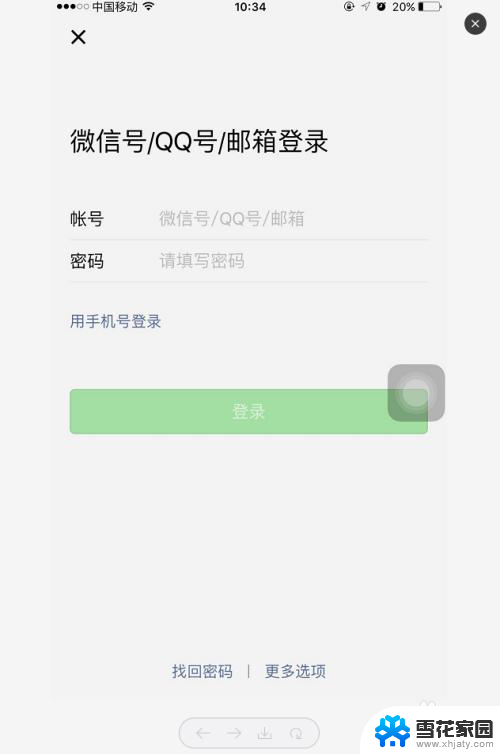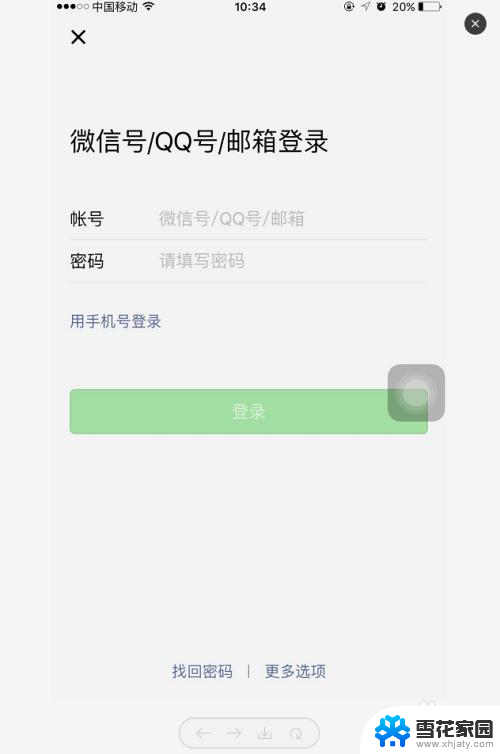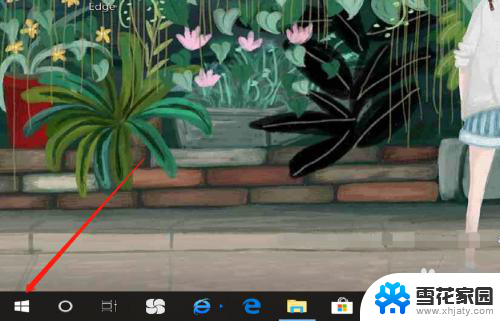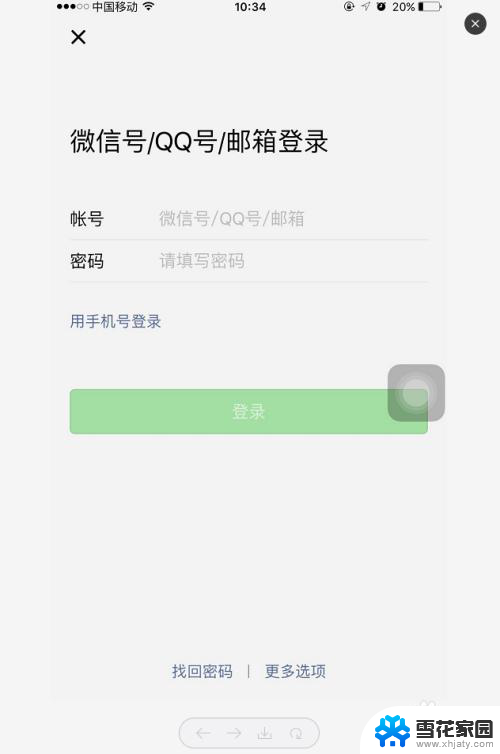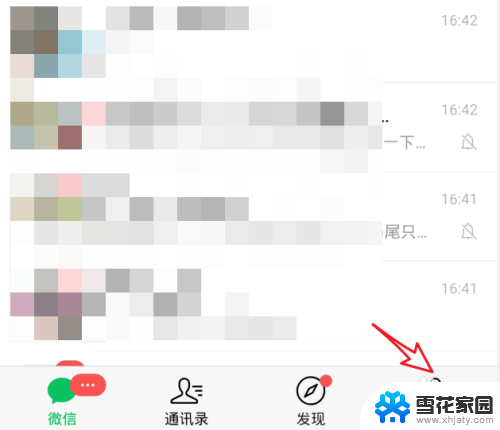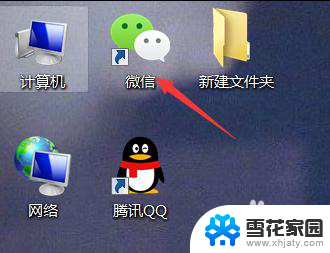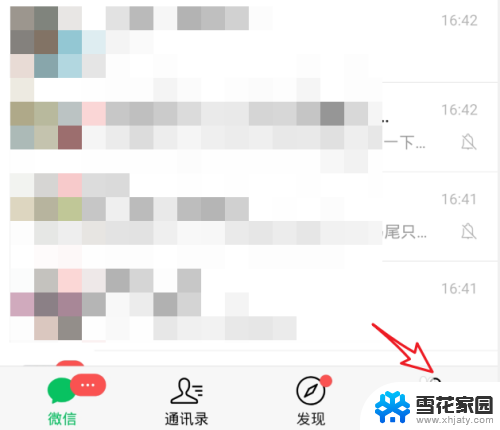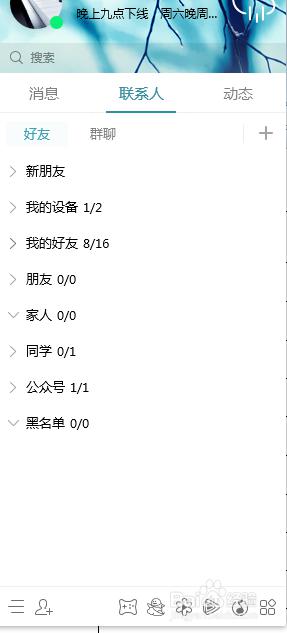电脑微信界面字体大小怎么设置 电脑微信字体大小设置教程
更新时间:2023-12-17 18:06:08作者:jiang
在如今的数字时代,微信已经成为人们日常生活中必不可少的社交工具之一,对于一些使用电脑版微信的用户来说,字体大小设置可能是一个困扰。毕竟字体大小不合适可能会给阅读带来不便,甚至影响视力健康。如何在电脑微信界面中设置字体大小呢?本文将为大家介绍电脑微信字体大小的设置教程,帮助用户轻松解决这一问题。无论是追求舒适阅读体验,还是关注视力健康,都可在电脑微信上找到适合自己的字体大小。
具体步骤:
1.打开电脑,我们点击右下角“Windows”图标
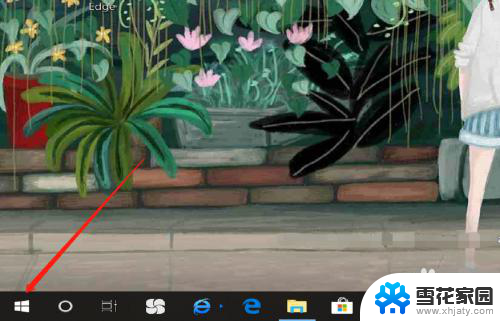
2.再打开左边上的“设置”
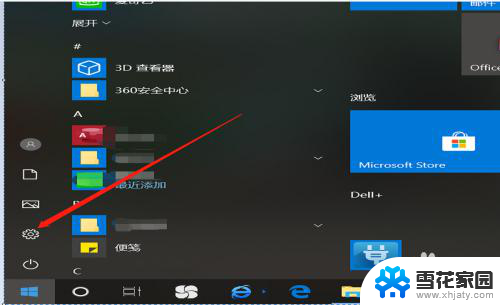
3.然后点击左边的“系统”
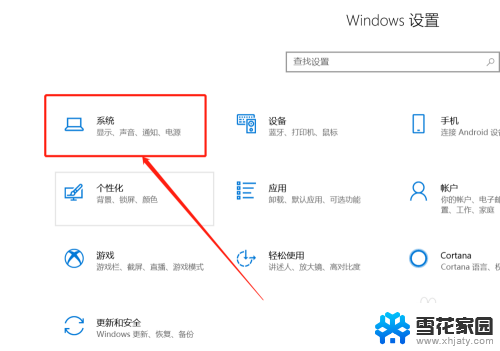
4.接着大家点击“更改文本”下边的【150%推荐】条框
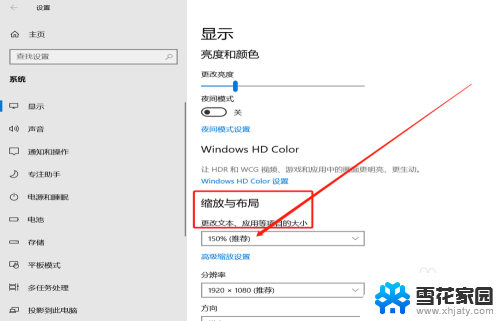
5.之后我们选择175%
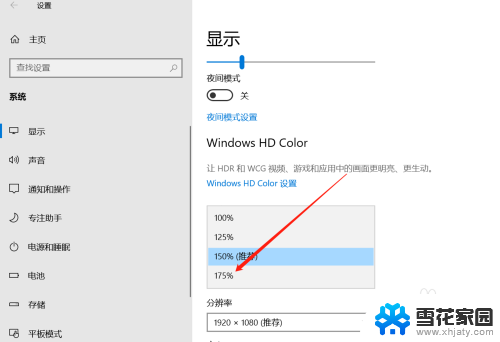
6.选择之后我们就可以发现微信字体图标都明显变大啦,
因为微信客户端无法调节字体大小。所以我们只能通过设置电脑的字体大小来调节微信的
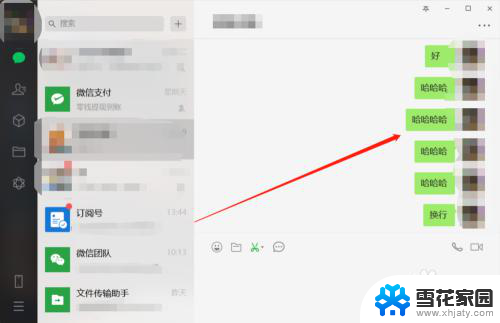
以上是设置电脑微信界面字体大小的全部内容,如果您需要,可以按照以上步骤进行操作,希望对大家有所帮助。